یک ابزار پیکربندی مربوط به سیستمعامل Raspbian وجود دارد. هر کس Raspbian را نصب کند، این ابزار را قبل از اینکه ‘RasPi Config’ اجازه پیکربندی بدهد، خواهد دید. کارهایی از قبیل تنظیم تاریخ و ساعت یا تنظیمات منطقهای برای صفحه کلید، تنظیماتی هستند که از طریق خط فرمان انجام میشوند. امکانات بیشتری نیز برای Pi و Raspbian وجود دارد؛ مثل قابلیت اسکن کردن تلویزیون، تغییر شکاف حافظه روی کارت گرافیک کامپیوتر برای هدایت نمایش در یک جهت یا حتی Overclock کردن سیستم برای سریعتر کردن آن، فعال ساختن دسترسی SSH به سیستم یا متوقف ساختن اجرای سیستم در محیط دسکتاپ. یک گزینه دیگر، قابلیت توسعه ریشه به کل فضای کارت SD است. این کار زمانی مفید است که بخواهید دادههای واقعی را روی سیستم خود ذخیره کنید. زمانی که این ابزار از طریق خط فرمان اجرا میشود، گزینههایی در جهت پیکربندی در اختیار کاربر قرار میدهد. در ادامه، نحوه کار با این ابزار و تنظیمات آن را توضیح میدهیم.
1- باز کردن ابزار raspi-config
روی آیکون LXTerminal در دسکتاپ دو بار کلیک کنید تا صفحه دستورات باز شود. برای فعال کردن ابزار دستور sudo raspi-config را وارد کنید. سپس، از شما یک گذرواژه خواسته میشود که باید آن را وارد کنید (تایپ شدن گذرواژه نشان داده نمیشود). پس از وارد کردن گذرواژه دکمه enter را بزنید. پس از آن صفحه مربوط به config به شما نشان داده میشود.
2- توسعه فایل سیستمی مربوط به ریشه
بهصورت پیشفرض، سیستم فایل مربوط به ریشه 2 گیگابایت است. به هر حال، با این مقدار حافظه شما نمیتوانید اطلاعات زیادی را روی فضای کارت خود ذخیره کنید. گزینه ‘expand-rootfs’ چیزی است که شما به آن نیاز دارید. پس از انتخاب این گزینه و انجام عملیات، سیستم را راهاندازی مجدد کنید تا تغییرات بهطور کامل اعمال شود.
3- تنظیم زمان و صفحه کلید بر اساس استانداردهای محلی
Pi شما به تنظیمات محلی نیاز دارد. البته ممکن است این تنظیمات تأثیر چندانی روی ظاهر برنامهها نداشته باشند، ولی برای تبدیل واحدها و کارهایی از این قبیل، این تنظیمات باید بهدرستی انجام شود تا در آینده مشکلی پیش نیاید. تنظیمات زمان و صفحه کلید، همه از طریق یک پنجره راهنما برای شما نشان داده میشود و میتوانید با استفاده از گزینههای موجود تنظیمات را انجام دهید.
4- Overclock your Pi
در raspi-config این قابلیت وجود دارد که سرعت و ولتاژ ساعت سیستم را روی Pi تنظیم کنید. تنظیم سرعت و ولتاژ ساعت سیستم بیشتر از مقدار تعریف شده برای آن است. ممکن است باعث بیثباتی و کم شدن زمان حیات سیستم شود. اگر چنین اتفاقی افتاد، توصیه میشود سرعت را پایین بیاورید. بهطور کلی برای این کار وضعیت Modest/ Medium Overclock توصیه میشود. همچنین، توصیه میشود که پس از اعمال تغییرات سیستم خود را راهاندازی مجدد کنید. اگر با مشکلی مواجه شدید، هنگام راهاندازی مجدد کلید شیفت را نگه دارید تا Overclocking بهطور موقت غیرفعال شود.
5- تغییر شکاف حافظه
تغییر شکاف حافظه به شما اجازه میدهد میزان حافظه بیشتری به سیستم یا به پردازنده گرافیکی اختصاص دهید. میزان حافظهای را که میخواهید به پردازنده گرافیکی (GPU) اختصاص دهید، بنویسید. مقداری که به آن اختصاص میدهید باید 16/32/64/128 یا 256 باشد. این میزان حافظه به کاری بستگی دارد که میخواهید با Raspberry Pi انجام دهید. در ادامه، مقادیری را برای استفاده در زمینههای مختلف توصیه میکنیم:
• حافظه 32 مگابایتی برای پردازنده گرافیکی، برای استفاده از دسکتاپ لینوکس یا کاربردهای غیرگرافیکی که به نمایش ویدیویی یا سهبعدی نیاز ندارند.
• حافظه 64 مگابایتی برای پردازنده گرافیکی، برای دسکتاپهایی که میخواهند تصاویر ویدیویی یا سهبعدی نمایش دهند.
• حافظه 128 مگابایتی برای پردازنده گرافیکی، برای برنامهها و بازیهایی که به محیطهای چندرسانههای و نمایش سهبعدی نیاز دارند.
• برای بسیاری از افراد حافظه 64 مگابایتی کافی است.
6- تغییر نحوه بالا آمدن سیستم
بهطور پیشفرض، توزیع Raspbian از طریق یک واسط خط فرمان بالا میآید، جایی که باید نخستین بار با نام کاربری ‘pi’ وارد شوید. اگر بخواهید یک برنامه مدیریت پنجرهها را اجرا کنید (در این حالت ‘X’ نامیده میشود)، باید به سیستم دستوری بدهید که متوجه شود شما چه کاری میخواهید انجام دهید. این کار برای بسیاری از مردم ایدهآل نیست؛ زیرا از خط فرمان میترسند. به همین دلیل، امکان آغاز ‘X’ بهصورت خودکار در قسمت بوت وجود دارد. اگر این گزینه را به مقدار ‘yes’ تغییر دهید، این رفتار بهصورت پیشفرض فعال میشود. اگر بخواهید این کار را بهصورت دستی از طریق خط فرمان انجام دهید، باید دستور startx را وارد کنید.
7- خاموش و روشن کردن Overscan
اگر از GDTV جدید برای Pi استفاده میکنید، شاهد دو نوع رفتار خواهید بود:
• یک کادر سیاه رنگ اطراف تصویر خروجی Pi که به شکل نادرستی قرار گرفته است. این وضعیت بهدلیل Underscan ایجاد میشود.
• نمیتوانید گوشههای صفحه را مشاهده کنید. این توسط Overscan ایجاد میشود.
اگر در وضعیت نخست هستید، باید یا Overscan را روشن کنید یا وضعیت ‘zoom’ را فعال کنید. اگر در حالت دوم هستید، باید Overscan را خاموش کنید تا بتوانید گوشههای صفحه را ببینید.
8- بهروزرسانی raspi-config
ابزار raspi-config را میتوانید مرتباً بهروزرسانی کنید. این کار میتواند از طریق افزودن ویژگیهای بیشتر یا مرتب کردن واسط کاربر یا هر دو انجام شود. بهتر است قبل از تغییر هرکدام از تنظیمات سیستم، این نرمافزار را بهروز کنید. بهخاطر داشته باشید، برای بهروزرسانی ابزار Raspi-config به یک اتصال فعال اینترنت نیاز خواهید داشت که این اتصال از طریق کابل LAN یا مودم بیسیم فراهم میشود.
دانلود نرم افزار های الکترونیک و آموزش میکروکنترلر AVR در الکترولب
منبع: مجله شبکه مترجم: سارا بصیری

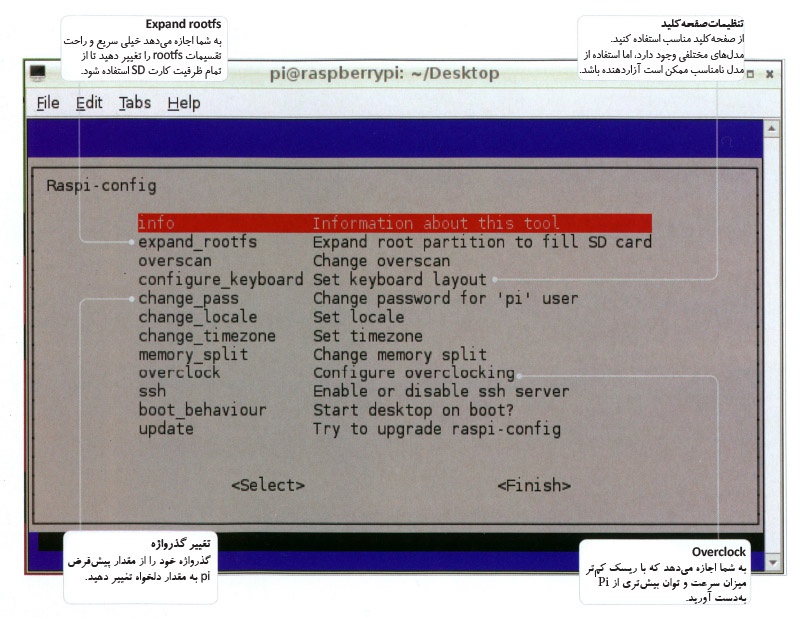
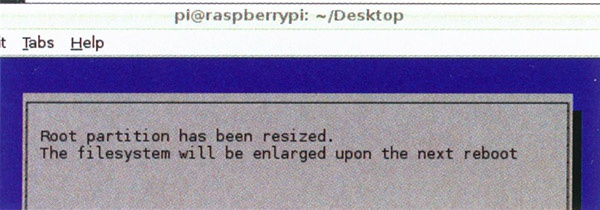
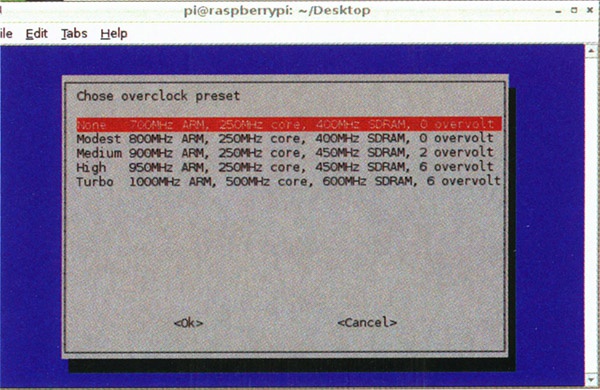
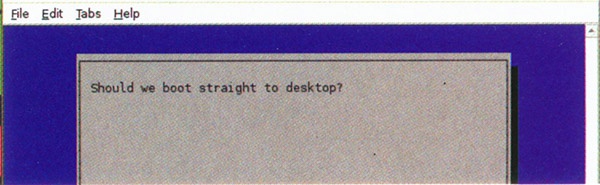
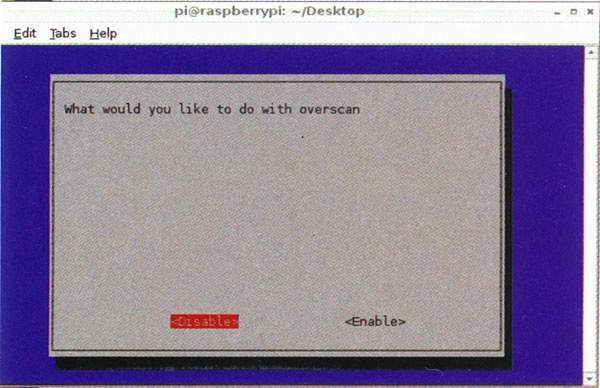
سلام
وقتی دستور startx رو تایپ میکنم می نویسه command not found
ینی چی؟
نمی دونم چرا این مشکل برای شما پیش میاد ولی اگر می خواهید به راحتی و به صورت پیش فرض به محیط گرافیکی برید بهتره یا از noobs استفاده کنید یا از سیستم عامل ubuntu mate
چرا در داخل این منو من over clock که میزنم پیغام this pi cannot be overclocked میاد
و بعد از اون پیغام there was an error running option 4 overclock
با سلام خدمت دوستان، من ميخوام سنسور گرمايي روي رزبري پاي پياده كنم كه در صورت بالا رفتن يا پايين امدن دما از طريق اس ام اس إعلام كنه در صورت امكان راهنمايي كنيد در ضمن با زبان برنامه نويسي c++ اشنايي دارم ممنونم
با سلام
من وقتی اورکلاک را می زنم متن زیر را نمایش می دهد:
this pi can not be overclocked
لطفا راهنمایی بفرمایید
با تشکر